RST in OTT konvertieren
Konvertieren Sie RST markup-dokumente in das OTT Format, bearbeiten und optimieren Sie dokumente online und kostenlos.

Die RST-Dateiendung steht für reStructuredText, eine leichtgewichtige Auszeichnungssprache, die weitverbreitet für technische Dokumentation verwendet wird. Ursprünglich im Jahr 2001 im Rahmen des Docutils-Projekts entwickelt, erleichtert reStructuredText die Erstellung von lesbaren Klartextdokumenten, die leicht in verschiedene Ausgabeformate wie HTML, PDF und LaTeX konvertiert werden können. Durch ihre klare Syntax und einfache Konventionen ist sie besonders in der Python-Community beliebt und spielt eine wichtige Rolle bei der Erstellung zugänglicher und gut strukturierter Dokumentation, die Konsistenz und Einfachheit in der Formatierung über verschiedene Plattformen hinweg gewährleistet.
Die OTT (OpenDocument Template) Dateierweiterung ist ein standardisiertes Format für Textdokumentvorlagen im OpenDocument Format (ODF). Eingeführt durch das OASIS-Konsortium, gewährleistet es die Kompatibilität und Austauschbarkeit zwischen verschiedenen Office-Anwendungen. OTT-Dateien speichern vordefinierte Stile, Formatierungen und Inhaltsstrukturen, was eine konsistente Dokumenterstellung erleichtert. In professionellen und geschäftlichen Umgebungen weit verbreitet, fördern OTT-Dateien die Effizienz und Einheitlichkeit im Dokumentenmanagement. Als zentraler Bestandteil von ODF unterstützen OTT-Dateien die nahtlose Nutzung von Open-Source-Office-Suiten und steigern die Produktivität und Zusammenarbeit über verschiedene Plattformen hinweg.
Wählen Sie eine beliebige RST markup-dokument aus, die Sie konvertieren möchten, indem Sie auf die Schaltfläche Datei auswählen klicken.
Für eine erweiterte Konvertierung verwenden Sie die optionalen RST-zu-OTT-Tools, die auf der Vorschauseite verfügbar sind, und klicken Sie auf die Schaltfläche Konvertieren.
Wenn der Konvertierungsstatus auf erfolgreich ändert, klicken Sie auf die Schaltfläche Herunterladen, um die endgültige OTT dokument zu erhalten.
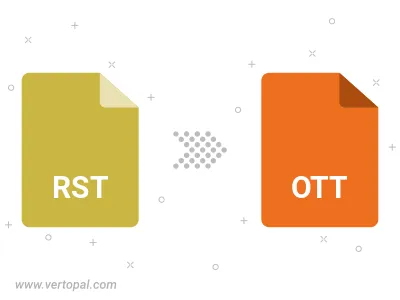
Befolgen Sie die unten stehenden Schritte, wenn Sie Vertopal CLI auf Ihrem macOS-System installiert haben.
cd zum RST-Dateiort oder fügen Sie den Pfad zu Ihrer Eingabedatei hinzu.Befolgen Sie die unten stehenden Schritte, wenn Sie Vertopal CLI auf Ihrem Windows-System installiert haben.
cd zum RST-Dateiort oder fügen Sie den Pfad zu Ihrer Eingabedatei hinzu.Befolgen Sie die unten stehenden Schritte, wenn Sie Vertopal CLI auf Ihrem Linux-System installiert haben.
cd zum RST-Dateiort oder fügen Sie den Pfad zu Ihrer Eingabedatei hinzu.